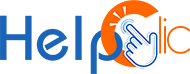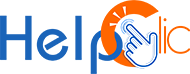- 23 octobre 2024 4h00
Les imprimantes multifonctions sont des outils indispensables et polyvalents. Devenus nécessaire au quotidien dans n’importe quel bureau ou domicile. Outre leur fonction principale d’impression, ce matériel informatique offre également la possibilité de numériser des documents, une option souvent sous-estimée mais incroyablement utile. Help-Clic.fr vous fournit un tutoriel pas à pas afin de vous accompagner et de vous faciliter l’opération de scan de tous types de document avec votre appareil d’impression.
Étape 1 : Préparation du document
Avant de commencer le processus de numérisation, il faut s’assurer que le document que vous désirez scanner est prêt !
En premier, il faut vérifier s’il est en bon état ; cela veut dire que le papier doit être dénué de tous types de plis ou déchirures qui pourraient affecter la qualité de la numérisation.
Si le document est volumineux, il serait plus raisonnable de le diviser en plusieurs sections moins imposantes, et ce, afin de faciliter le processus de numérisation de A à Z.
Étape 2 : Configuration de l’imprimante
Assurez-vous que votre imprimante soit correctement connectée à votre Pc ou à votre réseau, selon le modèle. Allumez l’imprimante et attendez qu’elle finisse de démarrer correctement. Si votre imprimante est connectée sans fil (en WiFi), vérifiez que la connexion est bien active et stable.
Étape 3 : Placement du document
Ouvrez le capot ou le plateau prévu pour le scanner sur votre imprimante. Placez la face du document vers le bas sur la vitre du scanner. Si votre imprimante dispose d’un chargeur automatique de documents (ADF), vous pouvez placer plusieurs pages à numériser à la fois dans le chargeur, en veillant à les aligner correctement.
Étape 4 : Configuration des paramètres de numérisation
Sur le panneau de contrôle de l’imprimante ou via le logiciel dédié sur votre ordinateur, sélectionnez les paramètres de numérisation appropriés. Vous pouvez bien évidemment choisir le format de fichier de sortie (JPEG, PDF…), la résolution (Au point par pouce ou en DPI), le type de document et bien d’autres paramètres pour obtenir le minimum de qualité demandée.
Étape 5 : Lancement de la numérisation
Une fois que vous avez configuré les paramètres comme vous l’avez souhaitée, démarrez le processus de numérisation en appuyant sur le bouton de « Scan » au niveau de l’imprimante ou via l’interface du logiciel sur votre Pc de bureau (Desktop). Si vous utilisez l’ADF, l’imprimante va automatiquement avaler les pages et les numériser l’une après l’autre.
Étape 6 : Vérification de la Numérisation
Après la numérisation, vérifiez le document pour vous assurer que l’ensemble des pages a été correctement scanné. Vous pouvez pré visualiser les pages sur l’écran de l’imprimante ou sur votre Pc. Si vous utilisez un logiciel dédié. Assurez-vous de la lisibilité et de la qualité finale du document ; qu’elles soient satisfaisantes et conformes aux attentes.
Étape 7 : Enregistrement du document numérisé
Une fois que vous avez finalisé la numérisation et que le résultat est satisfaisant, passez à l’enregistrement du document sur un support de stockage externe ou tout simplement sur votre ordinateur. Nommez le fichier de manière claire et précise afin de faciliter le repérage ultérieurement.
Pour finir, numériser des documents grâce à une imprimante est une tâche relativement simple et qui peut s’avérer extrêmement pratique. En suivant les étapes citées en haut, vous pourrez numériser des documents en toute simplicité, que ce soit pour des besoins personnels ou professionnels. Assurez-vous de bien comprendre les fonctionnalités et les diverses options de votre imprimante afin d’en tirer le meilleur parti.
En somme, la numérisation de documents est une fonctionnalité polyvalente offerte par les imprimantes modernes. D’une part pour simplifier la gestion des documents physiques et d’autre part pour faciliter le stockage et le partage numérique de ces pièces scannées.
Comment scanner un document avec une imprimante HP ?
Pour scanner un document avec une imprimante HP en utilisant le logiciel HP SCAN, Voici la démarche complète :
- Assurez-vous que votre imprimante est connectée à votre Pc et que le logiciel HP SCAN est bien installé.
- Lancez le logiciel HP SCAN sur votre Desktop.
- Au niveau du logiciel HP SCAN, recherchez et sélectionnez l’imprimante HP.
- Une fois que vous avez sélectionné votre machine à impression, vous accédez directement à l’assistant de numérisation. Choisissez l’option de numérisation de document ou de photo.
- Configurez les préférences de numérisation selon vos préférences. Vous pourrez généralement définir des paramètres tels que le type de fichier de sortie, la destination de la numérisation, la résolution et autres.
- Placez le document que vous souhaitez numériser sur la vitre translucide du scanner ou dans le chargeur automatique de documents, selon le modèle de l’imprimante.
- Lancez la numérisation à partir du logiciel HP SCAN, tout en suivant les instructions.
- Une fois la numérisation achevée, vous pourrez visualiser, modifier et enregistrer le document numérisé sur votre Laptop ou ordinateur de bureau.
Comment scanner un document avec une imprimante Canon ?
La numérisation de documents avec une imprimante Canon est un processus simple, à réaliser, en quelques étapes rapides !
Tout d’abord, assurez-vous que votre imprimante Canon est correctement connectée à votre ordinateur, que ce soit via un réseau sans fil fonctionnel ou un câble USB. Ensuite, placez le document à numériser sur la vitre d’exposition ou dans le chargeur automatique de documents.
Assurez-vous qu’il est correctement aligné pour obtenir une numérisation précise !
Après avoir chargé le document, accédez au menu de numérisation au niveau de l’écran LCD de votre imprimante Canon ou via le logiciel dédié sur votre ordinateur, et ce, pour configurer les paramètres de numérisation.
Vous pouvez choisir vos options comme le format de fichier (PDF, JPEG…), la résolution (qui détermine la qualité de l’image numérisée) et le type de document (texte, photo…). Ces paramètres peuvent varier légèrement en fonction du modèle spécifique de l’imprimante Canon, donc référez-vous au manuel fabricant.
Une fois les réglages choisis, démarrez la numérisation en appuyant sur le bouton correspondant du matériel d’impression ou dans le logiciel dédié. La vitesse de numérisation dépendra du document et des spécifications de votre appareil Canon. Une fois la numérisation terminée, le document sera transféré sur votre Pc, prêt à être enregistré dans le dossier de votre choix. Vous pourrez alors l’envoyer par e-mail, le modifier ou le stocker selon vos besoins.
Il est recommandé de vérifier régulièrement les pilotes et les mises à jour logicielles afin d’optimiser l’expérience de numérisation.
Comment scanner un document avec une Imprimante Epson ?
Si vous possédez une imprimante Epson, numériser vos documents requiert quelques étapes simples, en voici le récapitulatif :
- Préparation du document :
Placez le document à numériser sur la vitre du scanner ou dans le chargeur automatique de documents. Assurez-vous qu’il n’y a pas de plis ou de saletés pour une numérisation claire.
- Allumer l’imprimante :
Mettez sous tension votre imprimante Epson et assurez-vous du paramétrage. Assurez-vous également que l’imprimante est connectée à votre Pc.
- Ouverture du logiciel de numérisation :
Lancez le logiciel de numérisation Epson depuis votre ordinateur. Si vous n’avez pas installé le logiciel, vous pouvez utiliser les applications de numérisation pré-installées sur l’ordinateur.
- Sélection des paramètres de numérisation :
Choisissez les paramètres de numérisation appropriés tels que le type de document, le format de sortie ou encore la résolution. Des options qui peuvent varier en fonction du logiciel utilisé.
- Numérisation du document :
Après avoir choisi les paramètres souhaités, lancez la numérisation en appuyant sur le bouton dédié ou en suivant les instructions qui s’affichent sur l’écran. Attendez que le processus de numérisation soit terminé !
- Vérification du document numérisé :
Une fois la numérisation terminée, vérifiez le résultat de la numérisation et si la capture a été correctement effectuée, surtout au niveau de la lisibilité.
- Enregistrement du document numérisé :
Enregistrez le document numérisé suivant le format désiré. Vous pouvez également sélectionner l’emplacement où vous souhaitez sauvegarder le fichier sur votre Pc.
En suivant l’ensemble de ces étapes simples, vous pourrez facilement numériser tous vos documents avec tous types d’imprimante, quelle que soit la marque ou le modèle. Ainsi, vous conservez des copies numériques de haute qualité pour vos besoins professionnels et personnels.